Verificați cele mai bune remedieri posibile pentru programul care nu se va dezinstala în Windows 10, 11 PC
Cu toții încercăm să dezinstalăm aplicații din când în când. Este posibil ca programul să fie problematic, să nu mai avem nevoie de el etc. Ocazional, când încercați să dezinstalați ceva, întâmpinați o eroare și eliminarea eșuează. Aveți opțiunea de a dezinstala forțat astfel de instanțe. Pentru același lucru, puteți utiliza, de asemenea, oricare dintre programele de dezinstalare pentru dispozitivele Windows.
Mulți utilizatori s-au plâns de problema că programele nu se vor dezinstala, dacă și tu ești unul dintre ei, ești la pagina potrivită. Mai jos vă vom prezenta cele mai bune soluții posibile pentru a dezinstala un program care nu se va dezinstala. Deci, fără să vă pierdeți timpul, să începem.
Soluțiile de remediere a programului nu vor dezinstala problema
Parcurgeți lista de soluții menționată mai jos pentru a elimina programul care nu se va dezinstala. Nu este nevoie să le aplicați pe toate, doar treceți în jos pe listă pentru a afla pe cea care funcționează pentru dvs.
Soluția 1: Terminați și apoi dezinstalați
O aplicație care funcționează deja pe computerul dvs. este unul dintre motivele pentru care nu poate fi eliminată. În general, Windows nu vă permite să eliminați programele care sunt active pe computerul dvs., fie în prim-plan, fie în fundal.
Pentru a ocoli problema că programul nu va dezinstala, ieșiți complet din aplicație și dezinstalați-o din Panoul de control sau Setări. Înainte de a părăsi programul, asigurați-vă că salvați orice lucrare care nu a fost salvată.
Iată cum puteți forța o aplicație să se închidă dacă nu se întâmplă:
Pasul 1: A accesa Gestionar de sarcini, faceți clic dreapta pe bara de activități Windows și alegeți-l din meniu.
Pasul 2: În Managerul de activități, selectați Procesele fila.
Pasul 3: Găsiți software-ul încăpățânat, dați-i clic dreapta și selectați Încheiați sarcina.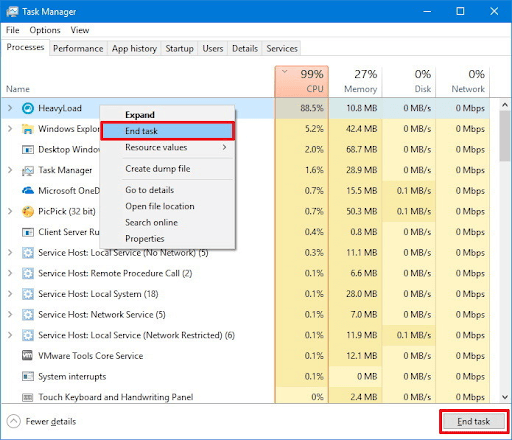
Pasul 4: Pentru a dezinstala software-ul de pe computer, utilizați Panou de control sau Setări.
Dacă această metodă nu ajută la dezinstalarea programelor care nu se vor dezinstala, încercați următoarea opțiune.
Citește și: Cel mai bun software gratuit de curățare PC pentru Windows 10, 11
Soluția 2: Utilizați fișierul de dezinstalare
În Windows 10, puteți încerca, de asemenea, să eliminați programul folosind propriul său program de dezinstalare. Programul de dezinstalare care vine cu majoritatea aplicațiilor terță parte este un fișier executabil. Se găsește de obicei în folderul rădăcină al aplicației.
Iată cum să utilizați programul de dezinstalare în Windows 10 pentru a elimina forțat software-ul care nu va dispărea.
Pasul 1: Deschis Explorator de fișiere și găsiți locul unde ați instalat software-ul.
Pasul 2: Dacă nu sunteți sigur unde se află, puteți afla făcând clic dreapta pe pictograma software-ului țintă și alegând Proprietăți.
Pasul 3: Apoi, căutați în director un fișier executabil cu numele uninstaller.exe, uninstall.exe sau un nume similar.
Pasul 4: Faceți dublu clic pe el pentru a porni exe de dezinstalare, apoi respectați instrucțiunile pentru a elimina programul Windows 10 care nu se va dezinstala.
Dacă problema de eliminare a programului care nu se va dezinstala persistă, nu intrați în panică, treceți la următoarea soluție.
Soluția 3: Utilizați dezinstalare terță parte
Folosind cel mai bun dezinstalare pentru Windows 10, 11 iar versiunile mai vechi este metoda cea mai simplă pentru a elimina complet aplicațiile nedorite de pe computer.
Software-ul este de obicei eliminat mai complet de către dezinstalatorii terți decât de către dezinstalatorii Windows. Cu toate acestea, unele registre rămase pot fi încă acolo. Nu numai că fișierele rămase vă țin computerul aglomerat, dar vă pot face imposibil să faceți acest lucru reinstalați software-ul mai târziu, deoarece expertul de instalare ar putea crede în mod eronat că este deja instalat.
În plus, programele care nu sunt afișate în Adăugați sau eliminați programe fila poate fi găsită folosind utilitarele de dezinstalare. Prin urmare, găsiți cea mai bună aplicație de dezinstalare terță parte disponibilă online pentru a elimina complet programele de pe dispozitiv.
Cu toate acestea, dacă nu doriți să vă bazați pe software terță parte pentru a dezinstala un program care nu se va dezinstala, treceți la următoarea opțiune.
Citește și: Cel mai bun instrument de curățare a fișierelor nedorite pentru Windows 10/8/7
Soluția 4: dezinstalați în modul sigur
Ocazional, interferența unui program cu performanța unui computer poate duce la o eroare de dezinstalare. După încărcarea software-ului în modul sigur, îl puteți dezinstala utilizând oricare dintre tehnicile menționate mai sus.
Utilizați procedurile de mai jos pentru a intra în modul sigur dacă nu știți cum să faceți acest lucru, apoi utilizați orice tehnici de dezinstalare disponibile pentru a finaliza procesul.
Pasul 1: Utilizați combinația de Câștigă + eu pentru a deschide Setări.
Pasul 2: Folosind panoul din stânga, selectați Recuperare.
Pasul 3: Faceți clic pe Reporniți acum sub Pornire avansată opțiunea din panoul din dreapta.
Pasul 4: Click pe Depanați. Urmat de Advanced.
Pasul 5: Următorul alege Preferințe de pornire și apoi apăsați Start.
Pentru a intra în modul sigur, apăsați oricare dintre taste odată ce apare meniul de pornire.
Odată ce sunteți în modul sigur, experimentați cu comenzile și eliminați aplicația. Acum puteți dezinstala cu ușurință un program care nu se va dezinstala.
Programul nu va dezinstala Problemă: SOLUȚIONATĂ
Cu ajutorul soluțiilor menționate mai sus, veți putea elimina cu ușurință programul care nu se va dezinstala. În cazul în care aveți orice altă problemă sau aveți o sugestie pentru noi, nu ezitați să o adăugați în secțiunea de comentarii.
Citește și: Cel mai bun software de curățare a registrului pentru Windows 10, 11
Pentru mai multe ghiduri tehnice, soluții de depanare sau de jocuri, asigurați-vă că vă abonați la blogul nostru. De asemenea, pentru a primi știri și actualizări tehnologice regulate, urmăriți-ne pe Facebook, Instagram, Stare de nervozitate, sau Pinterest
conturi.